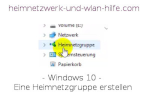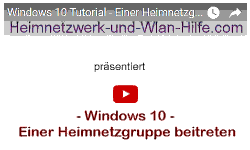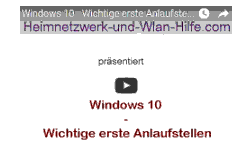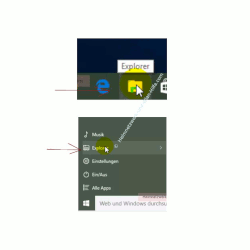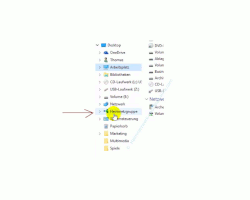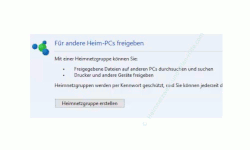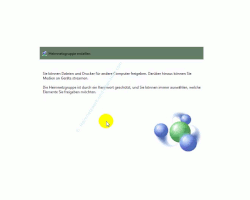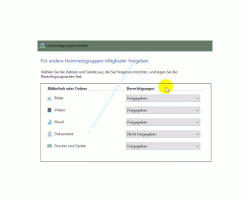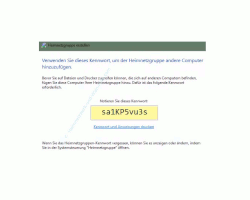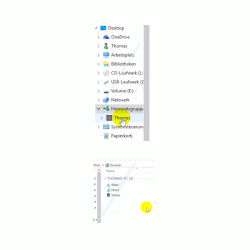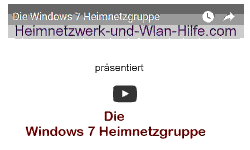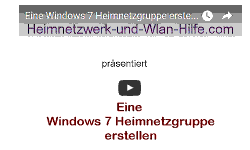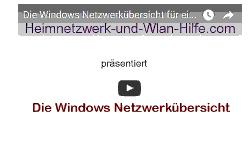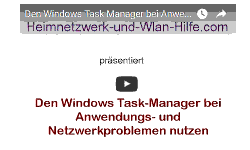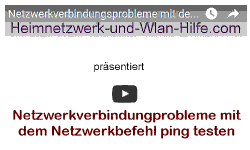auf heimnetzwerk-und-wlan-hilfe.com
nach Inhalten suchen!
- Home
- Windows 10
- Eine Heimnetzgruppe erstellen
Windows 10
Eine Heimnetzgruppe erstellen
Erfahre in unserem heutigen Tutorial, wie du unter Windows 10 eine Heimnetzgruppe erstellst!
Wer schon länger unsere Videos, Tutorials und Anleitung zum Aufbau eines eigenen Heimnetzwerkes verfolgt, der kennt vielleicht ähnliche Videos, die sich jedoch noch auf Windows 7 bzw. Windows XP beziehen.
Da jedoch Windows 10 langsam Fahrt aufnimmt und immer mehr Leute den kostenlosen Umstieg auf Windows 10 nutzen, werden wir natürlich auch unsere Videos und Infos zu bestimmten Themen aktualisieren.
So auch zum Thema "Erstellen einer Windows 10 Heimnetzgruppe".
Alle Artikel von Heimnetzwerk- und-Wlan-hilfe.com findest du natürlich auch komplett auf unserer Sitemap.
Das ausführliche Tutorial zu den Windows 10 Video "Einer Heimnetzgruppe beitreten" findest du hier:
Die Heimnetzgruppe unter Windows 10
Die Heimnetzgruppe wurde eingeführt, um dir den gemeinsamen Austausch von Dateien zwischen mehreren Computern deines Heimnetzwerkes zu erleichtern.
Zum einen gibt es dafür Standardfreigaben, über die du dann auf Dateien eines anderen PCs im Netzwerk zugreifen kannst und zum anderen kannst du aber auch beliebige Speicherorte für den Zugriff im Netzwerk einrichten, um einen Datenaustausch zu ermöglichen.
Mit Hilfe einer Heimnetzgruppe kannst du also problemlos Bilder, Dokumente, Filme oder andere Informationen austauschen und gemeinsam nutzen.
Eine Heimnetzgruppe unter Windows 10 erstellen
Eine Heimnetzgruppe erstellst du unter Windows 10 folgendermaßen.
Öffne ein Explorerfenster. Entweder über das Explorer-Icon in der Task-Leiste oder den Menüpunkt Explorer im Startmenü.
Im linken Bereich des Windows Explorers findest du ein wenig weiter unten den Bereich für die Heimnetzgruppe.
Klicke einfach mal die Bezeichnung Heimnetzgruppe an, um im rechten Fensterbereich den Assistenten für die Erstellung einer Heimnetzgruppe zu starten, falls noch keine Heimnetzgruppe auf deinem Rechner erstellt wurde.
Generell ist die Einrichtung einer Heimnetzgruppe auf dem Computer zu empfehlen, der der Hauptrechner in deinem Netzwerk ist.
Diesen Rechner verwendest du dann zur Erstellung deiner Heimnetzgruppe und alle anderen Computer lässt du dann dieser Heimnetzgruppe beitreten.
Das macht dann die Verwaltung und Kontrolle der Heimnetzgruppenrechner einfacher.
Im rechten Explorerbereich wird dir noch einmal kurz geschildert, welchen Zweck eine Heimnetzgruppe hat.
Du hast also über die Einrichtung einer Heimnetzgruppe die Möglichkeit, freigegebene Dateien auf anderen Rechnern zu nutzen, an deinem Rechner Drucker und andere Geräte für andere im Netzwerk zur Verfügung stellen oder freigegebene Drucker und Geräte anderer Rechner in deinem Netzwerk nutzen.
Damit sich nicht einfach jeder in eine Heimnetzgruppe einwählen kann, ist diese natürlich mit einem Kennwort geschützt.
Klicke also jetzt auf den Button "Heimnetzgruppe erstellen", um mit der Einrichtung deiner Heimnetzgruppe zu beginnen.
Hier erfolgt noch einmal ein Hinweis darauf, dass du natürlich jederzeit Einfluss auf die freigegebenen Daten nehmen und Änderungen vornehmen kannst.
Nun klickst du einfach aus Weiter.
Es erscheint eine Übersicht über die Freigaben, die der Assistent anlegen wird.
An dieser Stelle übernimmst du einfach die vorgeschlagenen Einstellungen. Änderungen kannst du ja jederzeit später vornehmen.
Nun musst du dich einen kleinen Moment gedulden und auf die Fertigstellungsmeldung der Heimnetzgruppe durch den Assistenten warten.
Wurde die Heimnetzgruppe erfolgreich erstellt, dann erscheint folgende Information.
Es wird dir also ein Kennwort angezeigt, das für das Hinzufügen weiterer Computer zu deiner Heimnetzgruppe notwendig ist.
Dir wird an dieser Stelle auch gleich die Möglichkeit angeboten, das Kennwort und die komplette Anweisung noch einmal auszudrucken. Das kannst du gern tun, aber es ist nicht unbedingt notwendig, da du dir das Heimnetzgruppenkennwort jederzeit anzeigen lassen kannst.
Dafür gibt es dann in der Systemsteuerung eine eigene Rubrik Heimnetzgruppe, über die du dann auf alle Verwaltungsfunktionen deiner Heimnetzgruppe Zugriff hast.
Bestätige dieses Fenster mit Klick auf "Fertig stellen" und schon ist die Heimnetzgruppe auf deinem Rechner eingerichtet.
Wenn du jetzt einmal zurück zum Explorer gehst und im rechten Bereich die Heimnetzgruppe aufsuchst, dann findest du nun an dieser Stelle einen Untereintrag mit dem Namen deines Benutzers.
Klicke einfach mal auf den Namen (in meinem Fall Thomas) und schaue dir im rechten Bereich des Explorers an, was dir jetzt angezeigt wird.
Du siehst jetzt hier die Freigaben, die durch den Assistenten auf meinem Computer erstellt wurden.
Wenn nun ein weiterer Computer in meine Heimnetzgruppe aufgenommen wird, dann kann dieser diese Freigaben sehen und auf alle darin abgelegten Dateien zugreifen.
Somit ist also schon ein problemloser Datenaustausch über diese standardisiert, eingerichteten Freigaben möglich.
Wie du siehst, ist die Erstellung einer Heimnetzgruppe unter Windows 10 kein Hexenwerk und kein allzu großer Aufwand.
Natürlich findest du auf unseren Seiten von Heimnetzwerk-und-Wlan-Hilfe.com auch noch viele andere nützliche Anleitungen, Infos und Videos rund um den Aufbau deines Heimnetzwerkes und wichtigen Konfigurationsmöglichkeiten von Windows.
Folgende Artikel könnten vielleicht auch interessant für dich sein.
Die Heimnetzgruppe wurde abgeschafft! Was nun?
Windows 10 - Wichtige Anlaufstellen
Die richtige Technologie für den Aufbau deines Netzwerkes wählen
Ein kabelgebundenes Netzwerk einrichten und konfigurieren
Ein sicher konfigurierter Router bringt dir mehr Sicherheit für dein Netzwerk
Ethernet im Heimnetzwerk. Was solltest du darüber wissen?
Wichtige Sicherheitskonfigurationen in deinem Heimnetzwerk vornehmen
Netzwerkkomponenten, die du kennen solltest, wenn du ein eigenes Computernetzwerk aufbauen möchtest
Infos bei Wikipedia
Infos bei Google
Heimnetzgruppe unter Windows 10
Zurück zum Seitenanfang von:
Windows 10 - Eine Heimnetzgruppe erstellen
Windows 10 - Eine Heimnetzgruppe erstellen
Zurück zur:
Windows 10 Artikel- und Videoübersicht
Windows 10 Artikel- und Videoübersicht
Zurück zur Startseite von heimnetzwerk-und-wlan-hilfe.com
Wenn dir der eine oder andere Tipp auf unseren Seiten Nerven und graue Haare erspart hat, dann unterstütze doch unser Team mit einer kleinen Spende, die uns dabei helfen, die hohen Bereitstellungskosten aufzubringen.